Διόρθωση: Το Forest δεν ανταποκρίνεται ή δεν φορτώνεται μετά την ενημέρωση του παιχνιδιού
μικροαντικείμενα / / July 10, 2022
Η Endnight Games Ltd έκανε εξαιρετική δουλειά με την κυκλοφορία Το δάσος το 2014 ως ένα βιντεοπαιχνίδι τρόμου επιβίωσης που εξακολουθεί να τα πηγαίνει πολύ καλά στην αγορά. Έχει λάβει συντριπτικά θετικές κριτικές στο Steam για την έκδοση για υπολογιστή, γεγονός που δείχνει πόσο δημοφιλής είναι ο τίτλος. Αλλά όπως και άλλα παιχνίδια υπολογιστή, αυτός ο τίτλος έχει επίσης μερικά προβλήματα. Εν τω μεταξύ, το δάσος δεν ανταποκρίνεται ή Μη Φόρτωση Το πρόβλημα μετά την ενημέρωση του παιχνιδιού είναι ένα από αυτά.
Επομένως, εάν είστε και εσείς ένα από τα θύματα που αντιμετωπίζετε ένα τέτοιο πρόβλημα, φροντίστε να ακολουθήσετε πλήρως αυτόν τον οδηγό αντιμετώπισης προβλημάτων για να το διορθώσετε. Λοιπόν, το πρόβλημα που δεν ανταποκρίνεται ή δεν εκκινεί το παιχνίδι γίνεται κοινό πράγμα μεταξύ των παικτών PC επειδή πολλοί παίκτες ασχολούνται με αυτό. Ανεξάρτητα από το παιχνίδι που παίζετε στον υπολογιστή, μπορεί να αντιμετωπίζετε αυτό το πρόβλημα αρκετά συχνά. Ευτυχώς, υπάρχουν μερικές πιθανές λύσεις που αναφέρονται παρακάτω που μπορούν να σας βοηθήσουν.
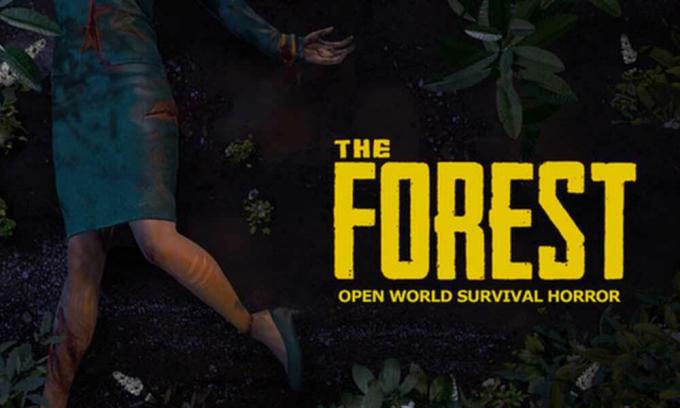
Περιεχόμενα σελίδας
-
Διόρθωση: Το Forest δεν ανταποκρίνεται ή δεν φορτώνεται μετά την ενημέρωση του παιχνιδιού
- 1. Ελέγξτε τις απαιτήσεις συστήματος
- 2. Εκτελέστε το παιχνίδι ως Διαχειριστής
- 3. Ενημέρωση προγραμμάτων οδήγησης GPU
- 4. Κλείστε περιττές εργασίες παρασκηνίου
- 5. Ενημέρωση The Forest
- 6. Ελέγξτε για ενημερώσεις των Windows
- 7. Δοκιμάστε να απενεργοποιήσετε τις εφαρμογές επικάλυψης
- 8. Ενημερώστε το DirectX
- 9. Εκτελέστε μια καθαρή εκκίνηση
- 10. Απενεργοποιήστε το πρόγραμμα προστασίας από ιούς και τείχος προστασίας
- 11. Επαλήθευση αρχείων παιχνιδιού
- 12. Επανεγκαταστήστε το The Forest
Διόρθωση: Το Forest δεν ανταποκρίνεται ή δεν φορτώνεται μετά την ενημέρωση του παιχνιδιού
Μιλώντας για τους πιθανούς λόγους πίσω από ένα τέτοιο ζήτημα, φαίνεται ότι η ασυμβατότητα με το παιχνίδι και τις προδιαγραφές του υπολογιστή μπορεί να είναι ένας σημαντικός λόγος. Ενώ η παλιά έκδοση ενημερωμένης έκδοσης κώδικα παιχνιδιού, τα προβλήματα με το πρόγραμμα οδήγησης γραφικών, το ξεπερασμένο σύστημα, τα κατεστραμμένα ή ελλείποντα αρχεία παιχνιδιού, οι διενέξεις με την προστασία προστασίας από ιούς ή το τείχος προστασίας και άλλα μπορεί να σας προβληματίσουν πολύ. Επομένως, θα πρέπει να ακολουθήσετε όλες τις μεθόδους μία προς μία μέχρι να επιλυθεί το πρόβλημα για εσάς. Τώρα, ας βουτήξουμε σε αυτό.
1. Ελέγξτε τις απαιτήσεις συστήματος
Βεβαιωθείτε ότι έχετε ελέγξει τις απαιτήσεις συστήματος πριν βιαστείτε να καταλήξετε σε οποιοδήποτε συμπέρασμα. Εάν σε περίπτωση, η διαμόρφωση του υπολογιστή σας δεν είναι αρκετά συμβατή, τότε ενδέχεται να βρείτε προβλήματα με την εκκίνηση του παιχνιδιού και το παιχνίδι.
Ελάχιστες Απαιτήσεις Συστήματος:
Διαφημίσεις
- ΛΣ: Windows 7
- Επεξεργαστής: Intel Dual-Core 2,4 GHz
- Μνήμη: 4 GB RAM
- Γραφικά: NVIDIA GeForce 8800GT
- DirectX: Έκδοση 9.0
- Αποθήκευση: 5 GB διαθέσιμος χώρος
- Κάρτα ήχου: Συμβατό με DirectX
- Επιπρόσθετες σημειώσεις: Οι χρήστες Windows 32 bit πρέπει να διασφαλίσουν ότι διαθέτουν τουλάχιστον 4 GB μνήμης RAM στο σύστημά τους.
Προτεινόμενες απαιτήσεις συστήματος:
- ΛΣ: Windows 7
- Επεξεργαστής: Τετραπύρηνος επεξεργαστής
- Μνήμη: 4 GB RAM
- Γραφικά: NVIDIA GeForce GTX 560
- DirectX: Έκδοση 9.0
- Αποθήκευση: 5 GB διαθέσιμος χώρος
- Κάρτα ήχου: Συμβατό με DirectX
2. Εκτελέστε το παιχνίδι ως Διαχειριστής
Εάν δεν εκτελείτε το βιντεοπαιχνίδι σας χρησιμοποιώντας ένα προνόμιο διαχειριστή, τότε ενδέχεται να προκληθούν ορισμένα προβλήματα με την εκκίνηση του παιχνιδιού ή τη διακοπή λειτουργίας της εκκίνησης ή ακόμα και τη μη φόρτωση του παιχνιδιού κ.λπ. Επομένως, είναι καλύτερο να εκτελέσετε το αρχείο exe του παιχνιδιού ως διαχειριστής στον υπολογιστή σας με Windows για να ελέγξετε εάν αυτό διορθώνει το πρόβλημα ή όχι. Να το πράξουν:
- Κάντε δεξί κλικ επί Το δάσος αρχείο συντόμευσης exe στον υπολογιστή σας.
- Τώρα, επιλέξτε Ιδιότητες > Κάντε κλικ στο Συμβατότητα αυτί.

- Φροντίστε να κάνετε κλικ στο Εκτελέστε αυτό το πρόγραμμα ως διαχειριστής πλαίσιο ελέγχου για να το επισημάνετε.
- Κάντε κλικ στο Ισχύουν και επιλέξτε Εντάξει για να αποθηκεύσετε τις αλλαγές.
3. Ενημέρωση προγραμμάτων οδήγησης GPU
Εάν σε αυτήν την περίπτωση, δεν έχετε ενημερώσει το πρόγραμμα οδήγησης γραφικών στον υπολογιστή με Windows, τότε φροντίστε να εγκαταστήσετε την πιο πρόσφατη έκδοση ενημέρωσης κώδικα. Για να το κάνετε αυτό, θα πρέπει να ελέγξετε για διαθέσιμες ενημερώσεις ακολουθώντας τα παρακάτω βήματα:
Διαφημίσεις
- Τύπος Windows + X πλήκτρα για να ανοίξετε το Μενού γρήγορης σύνδεσης.
- Τώρα, κάντε κλικ στο Διαχειριστή της συσκευής από τη λίστα > Διπλό κλικ επί Προσαρμογείς οθόνης.
- Κάντε δεξί κλικ στην ενεργή κάρτα γραφικών.

- Στη συνέχεια, επιλέξτε Ενημέρωση προγράμματος οδήγησης > Επιλέξτε να Αναζητήστε αυτόματα προγράμματα οδήγησης.
- Εάν υπάρχει διαθέσιμη ενημέρωση, το σύστημα θα τη πραγματοποιήσει αυτόματα λήψη και εγκατάσταση.
- Μόλις τελειώσετε, επανεκκινήστε τον υπολογιστή για να εφαρμοστούν οι αλλαγές αμέσως.
4. Κλείστε περιττές εργασίες παρασκηνίου
Ένα άλλο πράγμα που μπορείτε να κάνετε είναι να κλείσετε περιττές εργασίες στο παρασκήνιο στον υπολογιστή σας για να διασφαλίσετε ότι δεν υπάρχει καμία πρόσθετη κατανάλωση πόρων συστήματος στο παρασκήνιο. Για να διαγράψετε εργασίες στο παρασκήνιο:
- Πάτα το Ctrl + Shift + Esc κλειδιά για άνοιγμα Διαχειριστής εργασιών.
- Κάνε κλικ στο Διαδικασίες καρτέλα > Επιλέξτε την εργασία που θέλετε να κλείσετε.

Διαφημίσεις
- Αφού επιλέξετε, κάντε κλικ στο Τέλος εργασίας. Φροντίστε να κάνετε τα βήματα για κάθε εργασία ξεχωριστά.
- Μόλις τελειώσετε, απλώς επανεκκινήστε τον υπολογιστή σας για να αλλάξετε άμεσα εφέ.
5. Ενημέρωση The Forest
Σε περίπτωση που δεν έχετε ενημερώσει το παιχνίδι The Forest για λίγο, τότε φροντίστε να ακολουθήσετε τα παρακάτω βήματα για να ελέγξετε για ενημερώσεις και να εγκαταστήσετε την πιο πρόσφατη ενημέρωση κώδικα (αν είναι διαθέσιμη). Για να γινει αυτο:
- Ανοιξε το Ατμός πελάτης > Μετάβαση σε Βιβλιοθήκη > Κάντε κλικ στο Το δάσος από το αριστερό παράθυρο.
- Θα αναζητήσει αυτόματα τη διαθέσιμη ενημέρωση. Εάν υπάρχει διαθέσιμη ενημέρωση, φροντίστε να κάνετε κλικ Εκσυγχρονίζω.
- Μπορεί να χρειαστεί λίγος χρόνος για την εγκατάσταση της ενημέρωσης > Μόλις ολοκληρωθεί, φροντίστε να κλείσετε τον πελάτη Steam.
- Τέλος, επανεκκινήστε τον υπολογιστή σας για να εφαρμόσετε αλλαγές και, στη συνέχεια, δοκιμάστε να ξεκινήσετε ξανά το παιχνίδι.
6. Ελέγξτε για ενημερώσεις των Windows
Είναι υψηλές οι πιθανότητες η έκδοση του λειτουργικού συστήματος των Windows να είναι αρκετά ξεπερασμένη ή να καταστραφεί. Εάν αισθάνεστε επίσης το ίδιο, φροντίστε να ακολουθήσετε τα παρακάτω βήματα για να ελέγξετε για ενημερώσεις των Windows. Εάν η ενημέρωση είναι διαθέσιμη, απλώς εγκαταστήστε την. Οι πιο πρόσφατες ενημερώσεις λογισμικού προσφέρουν πάντα διορθώσεις σφαλμάτων και βελτιώσεις. Για να γινει αυτο:
- Τύπος Windows + I πλήκτρα για να ανοίξετε το Ρυθμίσεις των Windows μενού.
- Στη συνέχεια, κάντε κλικ στο Ενημέρωση & Ασφάλεια > Επιλέξτε Ελεγχος για ενημερώσεις σύμφωνα με το Ενημερωμένη έκδοση για Windows Ενότητα.

- Εάν υπάρχει διαθέσιμη ενημέρωση λειτουργιών, επιλέξτε Λήψη και εγκατάσταση.
- Περιμένετε λίγο μέχρι να ολοκληρωθεί η ενημέρωση.
- Τέλος, επανεκκινήστε τον υπολογιστή σας για να εφαρμόσετε τις αλλαγές αμέσως.
7. Δοκιμάστε να απενεργοποιήσετε τις εφαρμογές επικάλυψης
Φαίνεται ότι μερικές δημοφιλείς εφαρμογές έχουν το δικό τους πρόγραμμα επικάλυψης που μπορεί τελικά να εκτελεστεί στο παρασκήνιο και να προκαλέσει προβλήματα με την απόδοση του παιχνιδιού ή ακόμα και προβλήματα εκκίνησης. Θα πρέπει να τα απενεργοποιήσετε για να διορθώσετε το πρόβλημα ακολουθώντας τα παρακάτω βήματα:
Απενεργοποιήστε την επικάλυψη Discord
- Εκκινήστε το Διχόνοια εφαρμογή > Κάντε κλικ στο εικονίδιο με το γρανάζι στον πάτο.
- Κάντε κλικ στο Επικάλυμμα υπό Ρυθμίσεις εφαρμογής > Ανάβω ο Ενεργοποίηση επικάλυψης στο παιχνίδι.
- Κάνε κλικ στο Παιχνίδια καρτέλα > Επιλογή Το δάσος.
- Τελικά, σβήνω ο Ενεργοποίηση επικάλυψης στο παιχνίδι μεταβάλλω.
- Φροντίστε να επανεκκινήσετε τον υπολογιστή σας για να εφαρμόσετε αλλαγές.
Απενεργοποιήστε τη γραμμή παιχνιδιών Xbox
- Τύπος Windows + I κλειδιά για άνοιγμα Ρυθμίσεις των Windows.
- Κάντε κλικ στο Παιχνίδι > Μετάβαση στο Μπάρα παιχνιδιών > Σβήνω ο Εγγράψτε κλιπ παιχνιδιού, στιγμιότυπα οθόνης και μεταδώστε χρησιμοποιώντας τη γραμμή παιχνιδιού επιλογή.
Εάν σε αυτήν την περίπτωση, δεν μπορείτε να μάθετε την επιλογή της Γραμμής παιχνιδιών, απλώς αναζητήστε την από το μενού Ρυθμίσεις των Windows.
Απενεργοποιήστε την επικάλυψη Nvidia GeForce Experience
- Εκκινήστε το Nvidia GeForce Experience app > Μεταβείτε στο Ρυθμίσεις.
- Κάνε κλικ στο Γενικός καρτέλα > Καθιστώ ανίκανο ο Επικάλυψη εντός του παιχνιδιού επιλογή.
- Τέλος, επανεκκινήστε τον υπολογιστή για να εφαρμόσετε αλλαγές και ξεκινήστε ξανά το παιχνίδι The Forest.
Λάβετε επίσης υπόψη ότι θα πρέπει να απενεργοποιήσετε ορισμένες άλλες εφαρμογές επικάλυψης όπως το MSI Afterburner, το Rivatuner, το λογισμικό RGB ή οποιεσδήποτε άλλες εφαρμογές επικάλυψης τρίτων που εκτελούνται πάντα στο παρασκήνιο.
8. Ενημερώστε το DirectX
Βεβαιωθείτε ότι έχετε ενημερώσει την έκδοση DirectX στον υπολογιστή για να διορθώσετε προβλήματα με την εκτέλεση της εφαρμογής παιχνιδιού από διάφορες πτυχές. Να το πράξουν:
- μεταβείτε στο C:\Program Files (x86)\Steam\steamapps\common\Steamworks Shared\_CommonRedist\DirectX διαδρομή φακέλου.
- Στη συνέχεια, εκτελέστε το DXSETUP.exe αρχείο για επανεγκατάσταση/ενημέρωση του DirectX.
- Μόλις τελειώσετε, επανεκκινήστε τον υπολογιστή σας για να εφαρμόσετε αλλαγές.
9. Εκτελέστε μια καθαρή εκκίνηση
Ορισμένες από τις εφαρμογές και τις υπηρεσίες τους ενδέχεται να ξεκινήσουν αυτόματα κατά την άμεση εκκίνηση του συστήματος. Σε αυτήν την περίπτωση, αυτές οι εφαρμογές ή οι υπηρεσίες θα χρησιμοποιούν σίγουρα πολλή σύνδεση στο διαδίκτυο καθώς και πόρους συστήματος. Εάν αισθάνεστε επίσης το ίδιο, φροντίστε να εκτελέσετε μια καθαρή εκκίνηση στον υπολογιστή σας για να ελέγξετε για το πρόβλημα. Να κάνω αυτό:
- Τύπος Windows + R πλήκτρα για να ανοίξετε το Τρέξιμο κουτί διαλόγου.
- Τώρα, πληκτρολογήστε msconfig και χτυπήστε Εισαγω για να ανοίξω Διαμόρφωση συστήματος.
- μεταβείτε στο Υπηρεσίες καρτέλα > Ενεργοποίηση του Απόκρυψη όλων των υπηρεσιών της Microsoft πλαίσιο ελέγχου.

- Κάντε κλικ στο Απενεργοποίηση όλων > Κάντε κλικ στο Ισχύουν και μετά Εντάξει για να αποθηκεύσετε τις αλλαγές.
- Τώρα, πηγαίνετε στο Ξεκίνα καρτέλα > Κάντε κλικ στο Ανοίξτε τη Διαχείριση εργασιών.
- Θα ανοίξει η διεπαφή του Task Manager. Εδώ πηγαίνετε στο Ξεκίνα αυτί.
- Στη συνέχεια, κάντε κλικ στη συγκεκριμένη εργασία που έχει μεγαλύτερο αντίκτυπο εκκίνησης.
- Αφού επιλέξετε, κάντε κλικ στο Καθιστώ ανίκανο για να τα απενεργοποιήσετε από τη διαδικασία εκκίνησης.
- Κάντε τα ίδια βήματα για κάθε πρόγραμμα που έχει μεγαλύτερο αντίκτυπο εκκίνησης.
- Μόλις τελειώσετε, φροντίστε να επανεκκινήσετε τον υπολογιστή σας για να εφαρμόσετε τις αλλαγές.
10. Απενεργοποιήστε το πρόγραμμα προστασίας από ιούς και τείχος προστασίας
Θα πρέπει επίσης να δοκιμάσετε να απενεργοποιήσετε τόσο το λογισμικό προστασίας από ιούς όσο και το πρόγραμμα τείχους προστασίας στον υπολογιστή για να βεβαιωθείτε ότι κανένα λογισμικό ασφαλείας δεν εμποδίζει τα αρχεία του παιχνιδιού σε εξέλιξη.
- Κάνε κλικ στο Αρχικο ΜΕΝΟΥ > Πληκτρολογήστε Πίνακας Ελέγχου και κάντε κλικ σε αυτό.
- Τώρα, πληκτρολογήστε τείχος προστασίας στο πλαίσιο αναζήτησης > Κάντε κλικ στο τείχος προστασίας των Windows.
- Από το αριστερό παράθυρο, κάντε κλικ στο Ενεργοποιήστε ή απενεργοποιήστε το Τείχος προστασίας των Windows.
- Φροντίστε να επιλέξετε Απενεργοποιήστε το Τείχος προστασίας των Windows για το Ρυθμίσεις ιδιωτικού, τομέα και δημόσιου δικτύου.
- Τέλος, επανεκκινήστε τον υπολογιστή για να εφαρμόσετε αλλαγές και δοκιμάστε να ελέγξετε το πρόβλημα.
Τώρα, θα πρέπει να απενεργοποιήσετε και την προστασία κατά των ιών (Windows Defender) ακολουθώντας τα παρακάτω βήματα:
- Κατευθυνθείτε προς το Ρυθμίσεις Windows > Απόρρητο και ασφάλεια.
- Τώρα, πηγαίνετε στο Ασφάλεια Windows > Προστασία από ιούς και απειλές.
- Κάντε κλικ στο Διαχείριση ρυθμίσεων >Τότε σβήνω ο Προστασία σε πραγματικό χρόνο επιλογή.
- Μόλις τελειώσετε, φροντίστε να επανεκκινήσετε τον υπολογιστή σας για να εφαρμόσετε αλλαγές.
Εάν σε αυτήν την περίπτωση, χρησιμοποιείτε οποιοδήποτε πρόγραμμα προστασίας από ιούς τρίτου κατασκευαστή, τότε φροντίστε να το απενεργοποιήσετε χειροκίνητα.
11. Επαλήθευση αρχείων παιχνιδιού
Εάν σε περίπτωση, υπάρχει κάποιο πρόβλημα με τα αρχεία του παιχνιδιού και με κάποιο τρόπο καταστραφεί ή λείπει, τότε φροντίστε να εκτελέσετε αυτήν τη μέθοδο για να ελέγξετε εύκολα για το πρόβλημα.
- Εκτόξευση Ατμός > Κάντε κλικ στο Βιβλιοθήκη.
- Κάντε δεξί κλικ επί Το δάσος από τη λίστα των εγκατεστημένων παιχνιδιών.
- Τώρα, κάντε κλικ στο Ιδιότητες > Μετάβαση στο Τοπικά Αρχεία.

- Κάντε κλικ στο Επαληθεύστε την ακεραιότητα των αρχείων παιχνιδιού.
- Θα πρέπει να περιμένετε τη διαδικασία μέχρι να ολοκληρωθεί.
- Μόλις τελειώσετε, απλώς επανεκκινήστε τον υπολογιστή σας.
12. Επανεγκαταστήστε το The Forest
Εάν καμία από τις μεθόδους δεν λειτούργησε για εσάς, δοκιμάστε να εγκαταστήσετε ξανά το παιχνίδι The Forest για να ελέγξετε αν αυτό σας βοηθά να διορθώσετε το πρόβλημα μη εκκίνησης του παιχνιδιού. Να το πράξουν:
- Εκκινήστε το Πελάτης Steam στον υπολογιστή σου.
- Τώρα, πηγαίνετε στο Βιβλιοθήκη > Κάντε δεξί κλικ επί Το δάσος παιχνίδι.
- Κατευθυνθείτε προς Διαχειρίζονται > Επιλέξτε Απεγκατάσταση.
- Εάν σας ζητηθεί, κάντε κλικ στο Απεγκατάσταση ξανά και ακολουθήστε τις οδηγίες που εμφανίζονται στην οθόνη για να ολοκληρώσετε τη διαδικασία απεγκατάστασης.
- Μόλις τελειώσετε, φροντίστε να επανεκκινήσετε τον υπολογιστή σας για να εφαρμόσετε αμέσως τις αλλαγές.
- Ανοίξτε ξανά τον πελάτη Steam και εγκαταστήστε ξανά το παιχνίδι χρησιμοποιώντας τον υπάρχοντα λογαριασμό Steam.
- Τελείωσες. Απολαμβάνω! Αυτό μπορεί να επιλύσει το πρόβλημα που δεν ανταποκρίνεται ή δεν φορτώνει το Forest στον υπολογιστή.
Αυτό είναι, παιδιά. Υποθέτουμε ότι αυτός ο οδηγός ήταν χρήσιμος για εσάς. Για περαιτέρω απορίες, μπορείτε να σχολιάσετε παρακάτω.

![Πώς να εγκαταστήσετε το Stock ROM στο Starmobile Play Dash [Firmware File / Unbrick]](/f/75e2f4f9c8a3a6a4699356f243bf193f.jpg?width=288&height=384)
![Πώς να εγκαταστήσετε το ROM Stock στο Ruiet R8 [Firmware Flash File / Unbrick]](/f/156617d9f9b8daaba4d33c2a64167e27.jpg?width=288&height=384)
